L’importanza della gestione delle password in un’era digitale è indiscutibile. Con l’aumento degli attacchi informatici, mantenere le proprie credenziali al sicuro è diventato una priorità.
Microsoft Edge, il browser web sviluppato da Microsoft, offre diverse funzionalità per aiutare gli utenti a gestire le loro password in modo sicuro ed efficiente. In questo articolo, esploreremo come visualizzare e salvare nuove password su Edge, garantendo che le vostre informazioni rimangano protette.

Il processo per visualizzare e salvare le password su Microsoft Edge è intuitivo e accessibile a tutti gli utenti. Per iniziare, è necessario aprire il browser Edge sul proprio dispositivo. Una volta aperto, si trova l’icona del menu situata nell’angolo superiore destro dello schermo; cliccando su di essa si aprirà un menu a discesa.
Dal menu a discesa, selezionando “Impostazioni”, si verrà indirizzati verso una nuova interfaccia dove sarà possibile gestire vari aspetti del browser. Tra queste opzioni c’è la sezione “Password“. Selezionandola, si accede ad un pannello dedicato dove sono elencate tutte le password salvate precedentemente e i siti web per i quali si è scelto di non salvare mai la password.
Visualizzazione e Aggiunta delle Password
Una volta nella sezione delle password, se avete configurato una password per il vostro account utente sul computer, potrete visualizzare in chiaro le password memorizzate cliccando sull’icona a forma di occhio presente accanto alla voce desiderata. Questo passaggio richiede generalmente l’autenticazione tramite la voce della vostra password dell’account utente del computer per garantire che solo voi possiate accedere alle vostre credenziali.
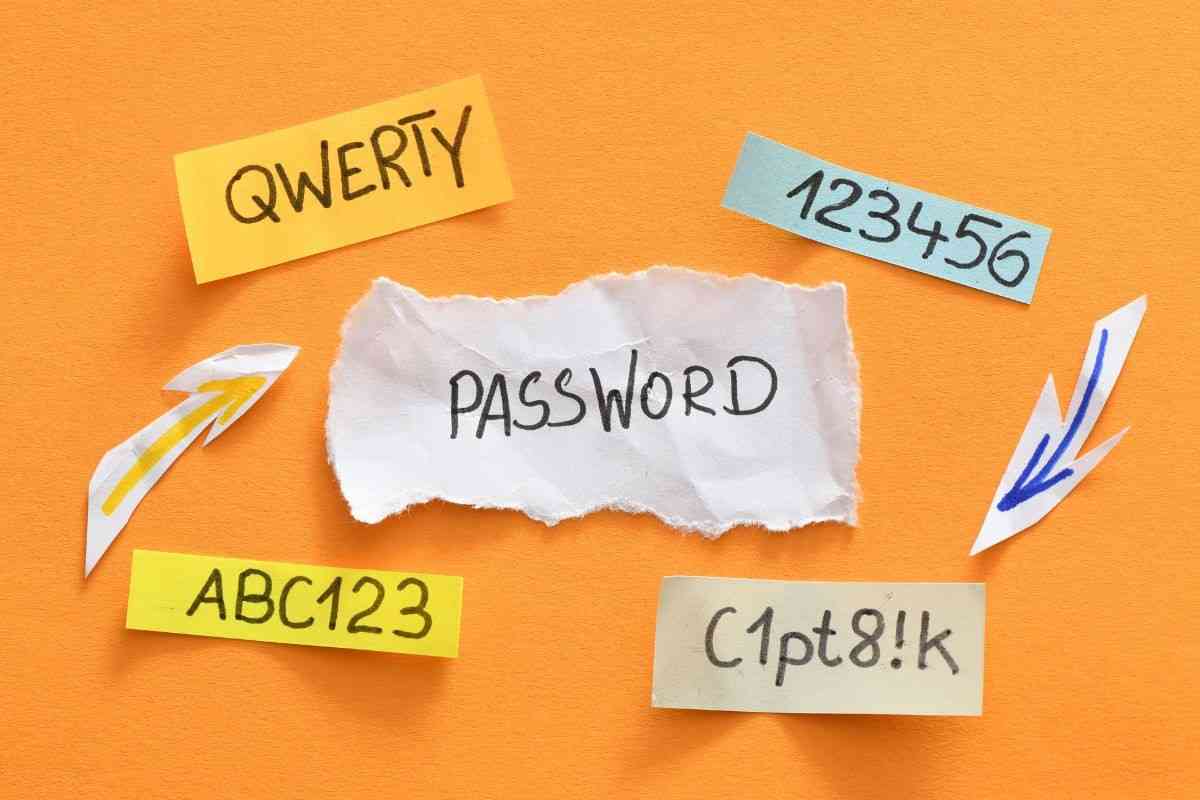
Edge consente anche di aggiungere manualmente nuove credenziali per qualsiasi sito web. Questo può essere fatto semplicemente navigando verso il sito desiderato e inserendo manualmente username e password quando richiesto; oppure attraverso la sezione “Password” nelle impostazioni del browser dove potete inserire direttamente i dettagli del sito web, compreso nickname (se applicabile), nome utente e la nuova password che intendete salvare.
Oltre alla visualizzazione e all’aggiunta di nuove credenziali, Microsoft Edge offre anche la possibilità di modificare o eliminare quelle esistenti. Accanto ad ogni voce nella lista delle password salvate c’è un’icona con tre puntini verticali: cliccandoci sopra vi verranno presentate due opzioni – “Modifica” ed “Elimina”. Selezionando “Modifica”, potrete aggiornare i dettagli della vostra credenziale come il sito web associato, nickname (se presente), nome utente o la stessa password. Se invece decidete che una certa credenziale non vi serve più o era destinata ad un uso temporaneo potrete eliminarla definitivamente dal vostro elenco.
Salvare le proprie credenziali sui browser può sollevare questioni legate alla sicurezza dei dati personali. È importante ricordarsi che mentre funzionalità come quella offerta da Microsoft Edge possono offrire comodità nell’accesso ai siti preferiti senza dover reinserire manualmente username e passwords ogni volta; esse comportano anche dei rischi qualora terze parti non autorizzate dovessero avere accesso al dispositivo o all’account utilizzato. Per mitigarne i rischi è consigliabile utilizzare sempre una forte autenticazione dell’account principale del computer oltre ad avvalersi dell’utilizzo combinato con manager di passwords dedicati esterni al browser stesso quando possibile; questi ultimi spesso offrono ulteriori livelli di sicurezza attraverso crittografia avanzata dei dati memorizzati.
